图纸视图向导选项卡(Solid Tron 选项对话框)
使用“视图向导”命令和其他图纸视图创建命令可以设置创建图纸视图的选项。
- 当模型被拖到图纸页上时使用图纸视图向导
-
指定“图纸视图向导”在您将模型拖到当前页上时自动运行。这将基于模型的类型生成标准图纸视图方向,如下表中所示。
此模型类型
生成第一个视图的视图方向
零件
前视图
钣金(如建模)
前视图
钣金(展平)
俯视图
装配
正等测图
焊接 (.pwd)
正等测图
选择此选项等效于在按住 Shift 键的同时将模型文档拖到图纸页上。
示例:选择此选项时,装配的主图纸视图方向将为正等测图。
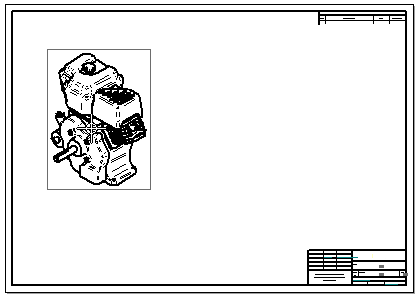
放置第一个视图后,可以从主视图创建其他视图,方法是移动光标并单击以放置每个视图。
当取消选中该选项并将模型拖到图纸页上时,将同时在图纸页上放置一组固定的图纸视图方向。
示例:如果将零件或钣金模型拖到图纸页上,则会生成并放置一组标准视图。
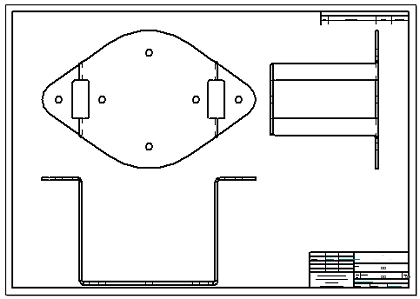
- 当图纸视图向导命令运行时使用图纸视图命令条
-
减少放置图纸视图所需的步数。图纸视图创建向导直接跳转到图纸视图放置步骤,并显示视图向导命令条。您可以在放置图纸视图之前使用该命令条进行更改。
取消选择时,图纸视图创建向导将以分步模式运行,让您定义要创建的图纸视图的所有方面。
- 零件和钣金图纸视图
-
指定在使用图纸视图向导生成图纸视图时要使用的默认设置。零件文件和钣金文件可以使用不同的已保存设置和图纸视图预览模式。
- 保存的设置(零件、钣金)
-
零件 - 指定在生成零件模型的图纸视图时要应用的已保存设置。
钣金 - 指定在生成钣金模型的图纸视图时要应用的已保存设置。
- 动态显示
-
在初始零件和钣金图纸视图在图纸页上原位固定之前指定它们的显示模式。动态显示选项适用于用视图向导、主视图、向视图、局部放大图和剖面图命令创建的图纸视图。
-
选择“动态显示”时,将显示模型的 VHL 图纸视图的预览,而光标位于视图的中心。
示例:
-
取消选择此选项时,将显示一个范围框来指示图纸视图的显示范围,而不是图纸视图本身。
示例:
-
- 装配图纸视图
-
对于装配和焊接装配模型的图纸视图,应用哪些设置则基于模型的常规大小。
- 事例数(小型装配)
-
定义小型装配的大小。
- 小于
-
指定在为对象、零件和子装配事例数少于 50 的装配模型生成图纸视图时要应用的已保存设置。
您可以更改“小于”框中的默认值,以更好地与您的小型装配定义相匹配。
- 事例数(中型装配)
-
定义中型装配的大小。
- 介于
-
指定在为对象、零件和子装配事例数大于 50 但小于 1000 的装配模型生成图纸视图时要应用的已保存设置。
您可以更改“介于”框中的值,以更好地与您的中型装配定义相匹配。
- 事例数(大型装配)
-
定义大型装配的大小。
- 大于
-
指定在为对象、零件和子装配事例数大于 1000 的装配模型生成图纸视图时要应用的已保存设置。
您可以更改“大于”框中的默认值,以更好地与您的大型装配定义相匹配。
- 保存的设置
-
- 保存的设置(小型、中型和大型装配)
-
指定在为以下大小的装配生成图纸时要应用的默认已保存设置:
-
小型装配
-
中型装配
-
大型装配
装配大小(小、中和大)由在事例数框中指定的值来定义。
-
- 动态显示
-
在初始装配图纸视图在图纸上原位固定之前指定该视图的显示模式。动态显示选项适用于用视图向导、主视图、向视图、局部放大图和剖面图命令创建的图纸视图。
-
选择“动态显示”时,将显示 VHL 图纸视图的预览,而光标位于视图的中心。
-
取消选择此选项时,将显示一个范围框来指示图纸视图的显示范围,而不是图纸视图本身。
-
- 零件明细表已保存设置(小型、中型和大型装配)
-
指定基于装配大小为装配的所选图纸视图生成零件明细表时要应用的已保存设置:
-
小型装配
-
中型装配
-
大型装配
装配大小(小、中和大)由在事例数框中指定的值来定义。
-
© 2019 Siemens Product Lifecycle Management Software, Inc.